
打开苹果素材,画一个椭圆,然后根据透视关系适当调节一下锚点来作为苹果的横切面;
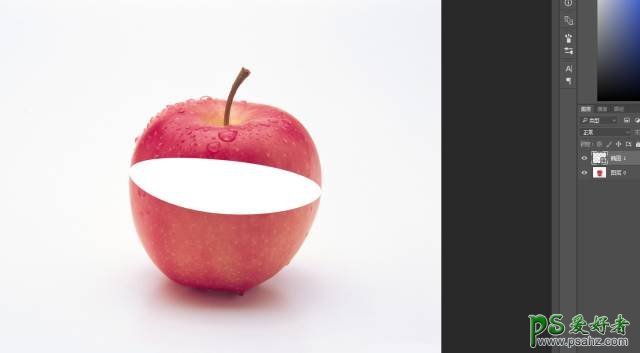
打开切开苹果的素材,用钢笔工具勾出苹果切面的轮廓,然后CTRL+回车创建选区,把这一部分苹果复制出来;

把切开的苹果拖进当前文档中,按照刚才椭圆的形状,对苹果进行变形处理(可以境地不透明度来进行细致调节);


复制一层,做苹果切面的背面;之后为两个图层添加蒙版,擦去重叠的部分;

复制一层背景苹果层,然后套索工具套住苹果,然后SHIFT+F5内容识别,将图层放到最下面做背景;
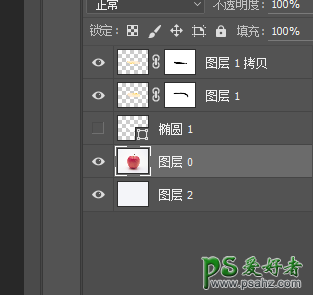
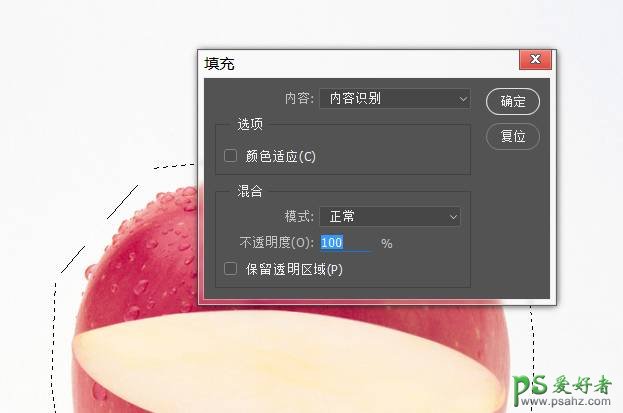
对苹果图层添加蒙版,擦去多余的部分,然后切开的苹果的型就有了;

打开树苗素材(素材真心不好找,找到的也可能不是苹果苗,大家将就着看,不要较真),解锁图层,抠出树苗(方法你们随意,由于背景单一,轮廓清晰,魔棒也可以)

把素材拖过来,调节大小;(调节大小期间发现树苗合适的话土壤就不够了,所以我再复制一层,一层用土壤,一层用树苗)给土壤添加蒙版,擦掉树苗,调节大小,移动到合适的位置;

复制刚刚切片苹果图层,放到土壤上边,上移一些像素,创建选区,然后反选,切换到土壤蒙版,画笔涂掉这一部分土壤,然后取消选区,隐藏上面复制的这一层;



感觉土壤有点多,复制一层土壤,下移一些像素,创建选区,反选,同样在土壤蒙版用画笔擦掉一部分土壤;


把小树苗图层显示出来,蒙版掉一部分土壤让它看起来和谐一些;

在土壤上新建一层,创建剪贴蒙版,黑色画笔涂一圆弧,然后高斯模糊一下,适当降低一点透明度;

把小树苗上面那一部分抠出来,CTRL+SHIFT+U去色,色阶打开,加黑一下,移动到下面,变形一下,然后高斯模糊,降低透明度;


最后边角可以再加一些阴影。教程结束,想加其他效果的自己可以尝试下。


当然,加点文字,排个版,(请忽略文案意思)!























